Bloquear el acceso a sitios web en una Mac cambiando / etc / hosts
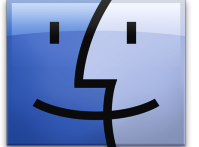
Hemos recibido varias preguntas sobre cómo bloquear el acceso a ciertos sitios directamente en su Mac. La frustración parece residir en lo fácil que es pasar por alto las medidas típicas, como configurar controles parentales y bloquear sitios en Safari, solo para tener acceso a ellos en Camino o Firefox. Bueno, una forma rápida y eficaz de bloquear el acceso a sitios específicos es editar el archivo / etc / hosts, que tiene la ventaja adicional de proporcionar resultados a nivel del sistema. Ya sea que los niños o su compañero de cuarto intenten impedir que visite un sitio web en particular, aquí le mostramos cómo hacerlo.
Bloquear el acceso a sitios web en una Mac
Editando / etc / hosts
1) Para editar el archivo de hosts y agregar una nueva entrada, abra el terminal y escriba lo siguiente (se le pedirá la contraseña de root, ya que este es un archivo de sistema): sudo nano /etc/hosts
2) Aparecerá una pantalla que se parece mucho a la de abajo, observe que yahoo.com se ha agregado en la parte inferior como un sitio que queremos bloquear. Para bloquear cualquier otro sitio, simplemente ingréselo de la misma manera. Puede usar la IP de bucle invertido de localhost y hacer que tantos sitios se asignen a 127.0.0.1 como desee, o especificar otras IP para redirigir a una URL, como 0.0.0.0:

Bloquear sitios web en un archivo ETC HOSTS de Mac
3) Ahora guarde el archivo en nano presionando la tecla de control y retorno.
Tenga en cuenta que es posible que deba ejecutar el siguiente comando para que los cambios surtan efecto:sudo dscacheutil -flushcache
Esto borra la caché de DNS.
Como funciona esto: ahora dígale a su Mac que envíe solicitudes para MySpace.com (o cualquier sitio que haya enumerado) a 127.0.0.1, su máquina local. Esto bloquea completamente MySpace.com para que no se cargue en cualquier navegador web. (Tenga en cuenta que si alguien tiene la habilidad suficiente, aunque podría acceder al sitio bloqueado a través de un proxy web). Si realmente desea ser inteligente y tener habilitado el uso compartido web personal, puede crear una página web simple para que la gente la vea cuando intenten acceder a sitios bloqueados.
¿Confundido? ¿Quieres una presentación visual? Consulte nuestra guía de video sobre cómo editar / etc / hosts en Mac OS X.
